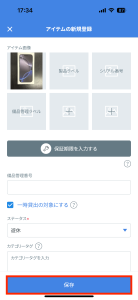備品管理クラウドではアイテムと一緒に画像を登録することができます。
画像を登録しておくと、どのようなアイテムなのかユーザーが状態を把握しやすくなります。
1つのアイテムにつき、最大6枚まで写真登録が可能です。
画像の登録時は、アイテムの状態を管理するため下記のような画像の登録を推奨しています。
・正面の画像
・キズや汚れがある場合など、アイテムの状態がわかる画像
・型番やシリアル番号、会社の備品管理番号がわかる画像
アイテム画像の編集について
スマートフォンアプリで画像をアップロードする場合は、アプリ内で画像を編集することができます。PCのWebブラウザでは画像の編集ができませんので、事前に編集をお願いします。
またアップロード済みの画像は再編集(トリミングや回転)することができません。アップロード前に編集をお願いします。
アップロード後に画像を変更したい場合は、お手数ですが再アップロードをお願いします。
アイテム画像の編集方法(スマートフォンアプリ)
1.スマートフォンアプリで備品管理クラウドを開き、ログインします。
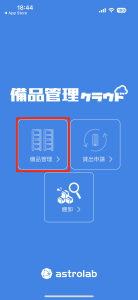
2.画面右下の[+]アイコンをタップして新規登録画面または、アイテム一覧から画像登録をしたいアイテムをタップして編集画面を開きます。
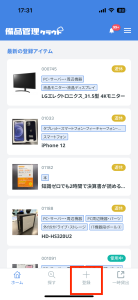
3.画面上部の画像エリアをクリックします。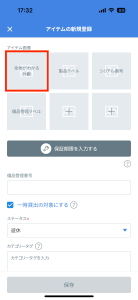
4.画像を撮影、または選択します。
・[カメラで撮影]の場合は、アイテムを撮影後、画面右下の[アップロード実行]をタップします。
・[写真から選択]の場合は、アイテムの画像を選択後、画面下部の[アップロード実行]をタップします。
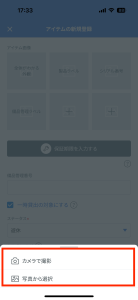
5.画像の確認・編集・削除をします。
・画像は左右のスワイプで確認することができます。
・左下の[ゴミ箱]アイコンをタップすると画像の削除ができます。
・左下の[トリミング]アイコンをタップすると画像の編集画面に遷移します。編集画面ではトリミングや回転ができます。

※アップロード後は画像の編集ができないのでご注意ください。
6.すべての画像を確認して、画面下部の[アップロードを実行]をタップするとアップロードが完了します。

7.画面下部の[保存]をタップすると保存が完了します。